Kako odstraniti e-poštno sporočilo iz skupine pogovorov v Outlooku?
Recimo, da ste s stranko o prodajni pogodbi razpravljali prek Outlookovih e-poštnih sporočil naprej in nazaj, vsa e-poštna sporočila o tej pogodbi pa so samodejno združena v en pogovor. Zdaj pa vam druga stranka pošlje prodajno pogodbo z isto temo kot prva in tudi to e-poštno sporočilo bo združeno v pogovor. Kako lahko v tej situaciji odstranite e-pošto iz določenega pogovora v Outlooku? Spodnja rešitev vam bo olajšala delo!
Odstranite e-poštno sporočilo iz skupine pogovorov v Outlooku
Hitro poiščite in izbrišite podvojena e-poštna sporočila v Outlooku
Z Kutools za Outlook Podvojena e-poštna sporočila funkcijo, jih lahko hitro poiščete in izbrišete iz več poštnih map ali poiščete in izbrišete vse dvojnike izbranih z dvema klikoma v Outlooku.

- Avtomatizirajte pošiljanje e-pošte z Samodejno CC / BCC, Samodejno posredovanje naprej po pravilih; poslati Samodejni odgovor (Zven pisarne) brez potrebe po strežniku za izmenjavo ...
- Prejemajte opomnike, kot je Opozorilo pred BCC ko odgovarjate vsem, ko ste na seznamu BCC, in Opomni, ko manjkajo priloge za pozabljene priloge...
- Izboljšajte učinkovitost e-pošte z Odgovori (vsem) s priponkami, Samodejno dodajte pozdrav ali datum in uro v podpis ali zadevo, Odgovorite na več e-poštnih sporočil...
- Poenostavite pošiljanje e-pošte z Odpoklic e-pošte, Orodja za pritrditev (Stisni vse, samodejno shrani vse ...), Odstrani dvojnikein Hitro poročilo...
 Odstranite e-poštno sporočilo iz skupine pogovorov v Outlooku
Odstranite e-poštno sporočilo iz skupine pogovorov v Outlooku
E-poštna sporočila v pogovoru vsebujejo isto temo, pri čemer ne upoštevajo privzete predpone re, fwitd. Če torej spremenimo zadevo e-poštnega sporočila, bo to e-poštno sporočilo odstranjeno iz določenega pogovora.
1. V Ljubljani mail pogled, dvokliknite, da odprete e-poštno sporočilo, ki ga želite odstraniti iz določenega pogovora.
2. Zdaj se e-poštno sporočilo odpre v oknu Sporočilo. Kliknite ![]() za razširitev glave sporočila. Oglejte si posnetek zaslona:
za razširitev glave sporočila. Oglejte si posnetek zaslona:
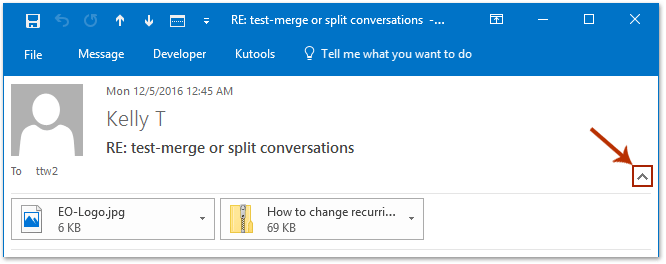
Opombe: V programu Outlook 2013 ali starejših različicah se glava sporočila privzeto prikaže popolnoma. Prosimo, preskočite na naslednji korak neposredno.
3. Zdaj lahko poljubno spremenite zadevo e-pošte. Po spremembi shranite e-poštno sporočilo in zaprite okno s sporočilom.
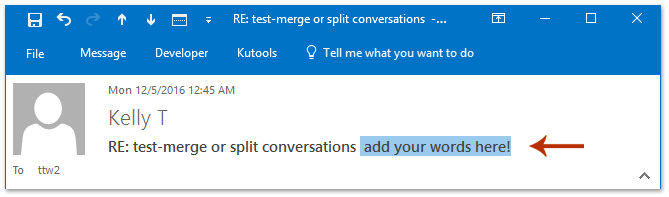
Ko se vrnete na seznam sporočil, boste videli, da je določeno e-poštno sporočilo že odstranjeno iz pogovora. Oglejte si posnetek zaslona:
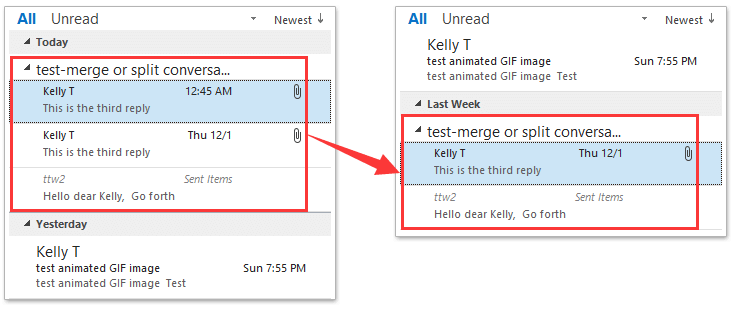
 Povezani članki
Povezani članki
Trajno izbrišite e-poštna sporočila (elemente) v Outlooku
Oglejte si ali združite e-poštna sporočila po osebah v programu Outlook
Najboljša pisarniška orodja za produktivnost
Kutools za Outlook - Več kot 100 zmogljivih funkcij za nadgradnjo vašega Outlooka
🤖 AI poštni pomočnik: Takojšnja profesionalna e-poštna sporočila z umetno inteligenco – z enim klikom do genialnih odgovorov, popoln ton, večjezično znanje. Preoblikujte pošiljanje e-pošte brez napora! ...
📧 Avtomatizacija e-pošte: Odsoten (na voljo za POP in IMAP) / Načrtujte pošiljanje e-pošte / Samodejna CC/BCC po pravilih pri pošiljanju e-pošte / Samodejno naprej (napredna pravila) / Samodejno dodaj pozdrav / E-poštna sporočila več prejemnikov samodejno razdeli na posamezna sporočila ...
📨 Email upravljanje: Enostaven priklic e-pošte / Blokiraj prevarantska e-poštna sporočila glede na teme in druge / Izbriši podvojena e-poštna sporočila / napredno iskanje / Združite mape ...
📁 Priloge Pro: Shrani paket / Batch Detach / Paketno stiskanje / Samodejno shranite / Samodejno loči / Samodejno stiskanje ...
🌟 Vmesnik Magic: 😊Več lepih in kul emojijev / Povečajte Outlookovo produktivnost s pogledi z zavihki / Minimizirajte Outlook, namesto da bi ga zaprli ...
???? Čudeži z enim klikom: Odgovori vsem z dohodnimi prilogami / E-poštna sporočila proti lažnemu predstavljanju / 🕘Pokaži pošiljateljev časovni pas ...
👩🏼🤝👩🏻 Stiki in koledar: Paketno dodajanje stikov iz izbranih e-poštnih sporočil / Razdelite skupino stikov na posamezne skupine / Odstranite opomnike za rojstni dan ...
Over 100 Lastnosti Čakajte na svoje raziskovanje! Kliknite tukaj, če želite odkriti več.

